-
Vorschaubilder von CR2 (RAW) in Nemo
Geschrieben am 09. September 2018 - 10:26 Uhr Keine KommentareIm Dateimanager Nemo oder Nautilus ist es leider nicht möglich Vorschaubilder von RAW Dateien, das sind die mit der Dateiendung CR2, zu bekommen. Sie werden einfach nur mit einem kleinen, nichts sagenden Icon angezeigt.
Um dies zu ändern ist einfach nur ein Zusatzprogramm zu installieren. Den gnome-raw-thumbnailer.
Einfach installieren mit
sudo apt-get install gnome-raw-thumbnailer
und schon habt ihr eine kleine Vorschau des Bildes, wie von allen JPG, PNG, e.t.c.
-
Nautilus – Adressfeld oder Pfadleiste ?
Geschrieben am 02. Mai 2010 - 19:06 Uhr Keine KommentareIm neuen Ubuntu 10.04, scheint es Probleme (Bug) zu geben, um im Nautilus, statt dem Adressfeld die Pfadleiste zu verwenden. Irgendwie gibt es keinen Button mehr dafür und auch keine Einstellungen im Nautilus selber, führt zum Ziel.
Also wieder die Trickkiste
- mit Alt+F2 > gconf-editor (den Konfigurationseditor aufrufen)
- unter /apps/nautilus/preferences/always_use_location_entry = dort einfach das Häckchen rein!
natürlich geht das auch im Terminal, mit
für Adressfeld EINgconftool-2 --type bool --set /apps/nautilus/preferences/always_use_location_entry true
für Adressfeld AUS
gconftool-2 --type bool --set /apps/nautilus/preferences/always_use_location_entry false
Update:
Kein Bug sondern ein Feature ?
Es geht doch anders, um den Modus umzuschalten.
Einfach Strg+L drücken und schon ist man im Adressfeld Modus. Zurück gehts mit Esc.Danke Flo für den Tipp, in den Kommentaren !
- mit Alt+F2 > gconf-editor (den Konfigurationseditor aufrufen)
-
Nautilus – Actions > Dateien sicher löschen
Geschrieben am 05. Juni 2009 - 06:06 Uhr Keine KommentareUm unter Linux Dateien sicher zu löschen, ist der Befehl shred zuständig. Wie sicher das ganze wirklich ist & was bei den verschiedenen Datei Systemen zu beachten ist, könnt ihr hier nachlesen.
Um das ganze etwas komfortabler in Nautilus zu gestalten, ist ein wenig Aufwand nötig.
Es müssen erst mal die Nautilus-Actions installiert werden.ein einfaches
sudo apt-get install nautilus-actions
erledigt das. Jetzt können wir mit
nautilus-actions-config
Update:
Der Befehl lautet mittlerweilenautilus-actions-config-tool
unseren Lösch-Befehl, für die Rechte Maustaste, definieren.
Hinzufügen >
Beschriftung: Dateien sicher löschen > Pfad: shred > Parameter: -f -u -v -z %M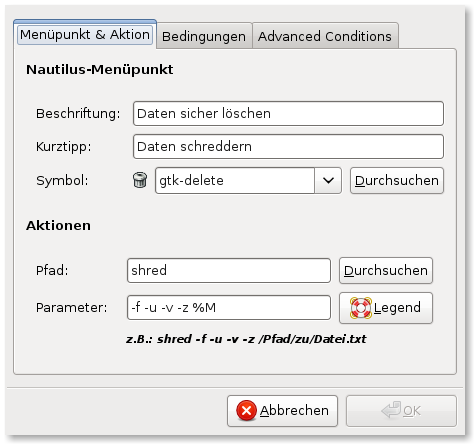
Ab sofort, könnt ihr nun mit rechter Maustaste > Daten sicher löschen, Eure Datei ins Datennirwana schicken !
-
Nautilus – ich sehe was, was Du nicht siehst !
Geschrieben am 19. Februar 2009 - 16:41 Uhr Keine KommentareDer Nautilus ist der Explorer für Ubuntu. In ihm kann man Ordner erstellen, verschieben, löschen e.t.c. Allerdings sieht man nicht alle Ordner und Dateien. Die versteckten (mit einem Punk = . davor) zum Beispiel nicht.
Diese lassen sich mit der Kombination Strg+H anzeigen oder halt nicht.Jetzt möchte man gerne alle Dateien und Ordner in einem Verzeichnis unsichtbar machen. Möglich wäre dies mit, vor jedem Dateityp einen Punkt zu setzen. Bei Hunderten von Dateien, eine langwierige Aufgabe.
Einfacher geht es aber mit der .hidden Datei. In dieser Datei stehen alle Verzeichnisse und Dateien die nicht angezeigt werden sollen. Um also den Inhalt eines ganzes Verzeichnises unsichtbar zu machen, reicht ein Befehl auf der Konsole aus.
ls > .hidden
Alles wieder sichtbar machen ? Einfach die Datei löschen mit
rm .hidden


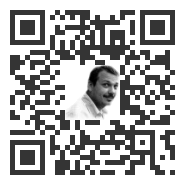
Neueste Kommentare